 2022-08-25 12:07:54
2022-08-25 12:07:54

相信很多办公族每天在工作中都会接触到PDF文档,PDF文档的兼容性能好,就算使用不同的电子设备,打开PDF文档后,也不会出现排版错乱的现象,但是PDF文档编辑起来不是很方便,需要专门的软件,那到底哪一款软件性价比最高呢?本文就来帮助各位朋友解决上面的问题,通过具体的操作方法来详细解析一下福昕pdf阅读器这款软件,下面就一起来了解一下福昕阅读器怎么更改pdf的背景吧。
2.需要修改背景的PDF文档全部上传完成后,在主页面上点击【视图】,然后选择【阅读背景】选项,在【阅读背景】选项的下拉框里点击护眼模式,
3.福昕pdf阅读器还支持pdf背景颜色自定义和文字颜色自定义,只要点击软件左上角【文件】中的【偏好设置】就可以根据用户的实际需求进行修改了。
4.全部修改完成后,记得保存就可以了。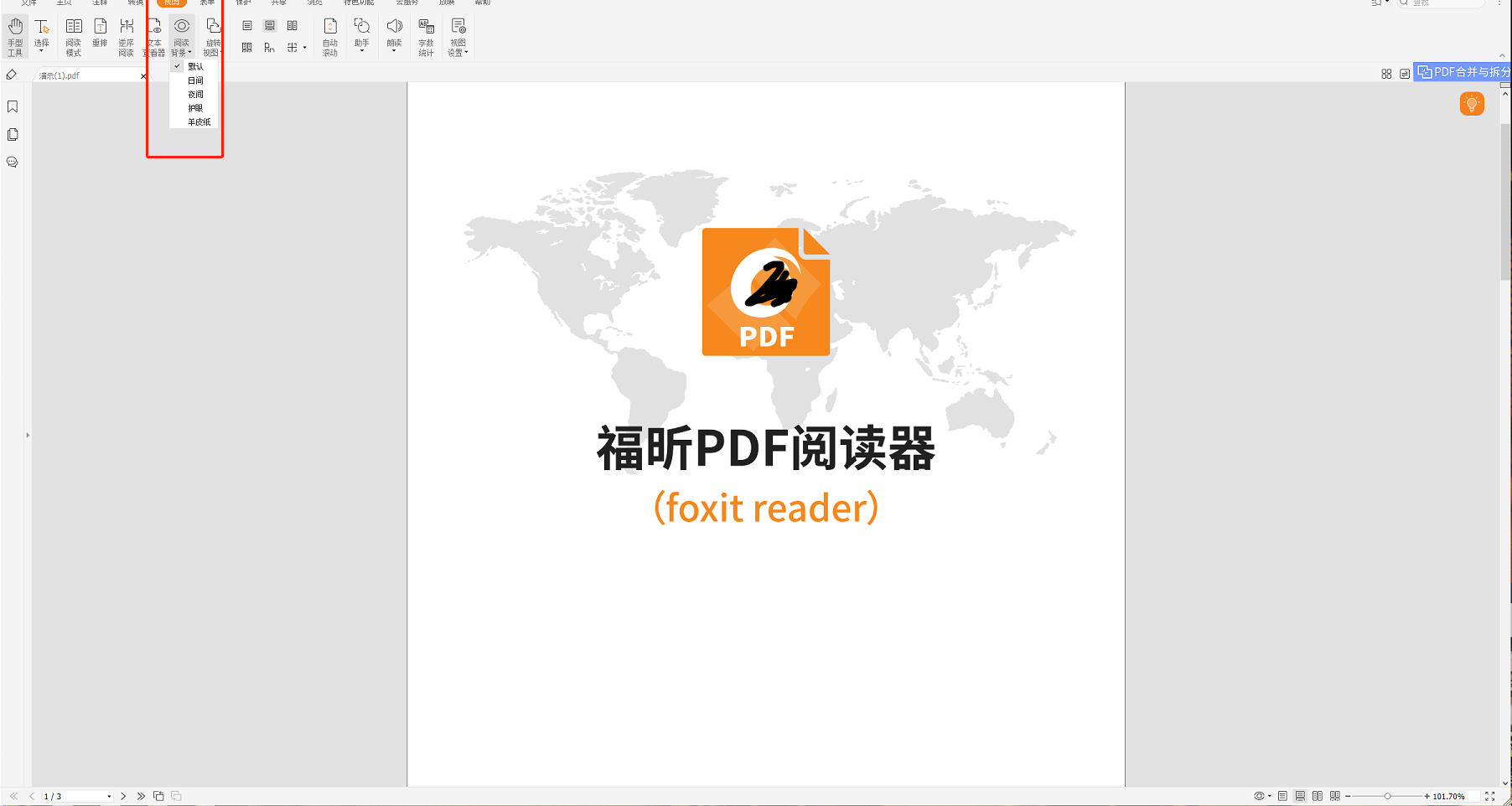
2.需要标注区域高亮的PDF文档全部导入完成后,点击软件主页面上方工具栏的【注释】按钮,然后下拉框就会出现各种各样的注释图标,比如“文本高亮”“波浪线”“下划线”“删除线”“区域高亮”等,点击实际工作中需要的“区域高亮”就可以了。
3.然后回到需要添加“区域高亮”的PDF文档,在文本中需要添加“区域高亮”的位置点击鼠标左键,这时候在需要添加的位置就会自动出现区域高亮,添加完成后,还可以修改区域高亮的颜色。
4.PDF文件的区域高亮全部添加完成后,一定要认真检查,确定没有问题后,点击保存就可以了。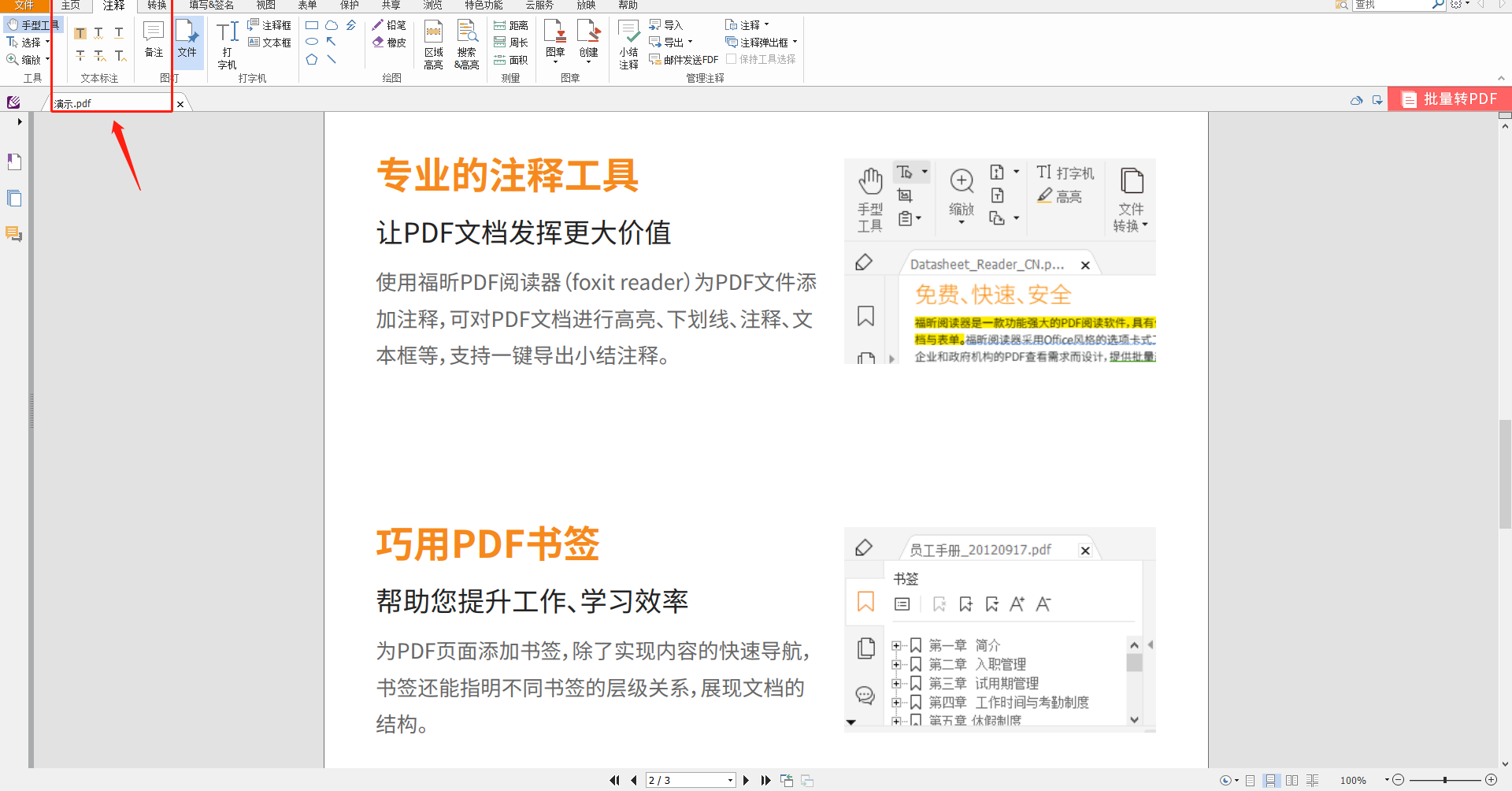 只有拥有一款得心应手的PDF软件,才可以有效的提升办公和学习的效率,让以后的工作和学习变得更加轻松自如,所以,朋友们一定要去试用一下福昕pdf阅读器这款软件,按照本文介绍的福昕阅读器怎么更改pdf的背景和PDF区域高亮怎么标注的具体步骤去实践一下,一定会喜欢上这款软件的。
只有拥有一款得心应手的PDF软件,才可以有效的提升办公和学习的效率,让以后的工作和学习变得更加轻松自如,所以,朋友们一定要去试用一下福昕pdf阅读器这款软件,按照本文介绍的福昕阅读器怎么更改pdf的背景和PDF区域高亮怎么标注的具体步骤去实践一下,一定会喜欢上这款软件的。
福昕阅读器怎么更改pdf的背景
1.登陆福昕官网把福昕pdf阅读器下载到电脑中,安装完成后,双击打开福昕pdf阅读器,进入福昕pdf阅读器的主页面后,点击主页面上的【文件】,然后选择【打开】选项,把需要修改背景的PDF文档在福昕阅读器中打开,如果需要修改背景的PDF文档比较多,可以选择批量上传的方式。2.需要修改背景的PDF文档全部上传完成后,在主页面上点击【视图】,然后选择【阅读背景】选项,在【阅读背景】选项的下拉框里点击护眼模式,
3.福昕pdf阅读器还支持pdf背景颜色自定义和文字颜色自定义,只要点击软件左上角【文件】中的【偏好设置】就可以根据用户的实际需求进行修改了。
4.全部修改完成后,记得保存就可以了。
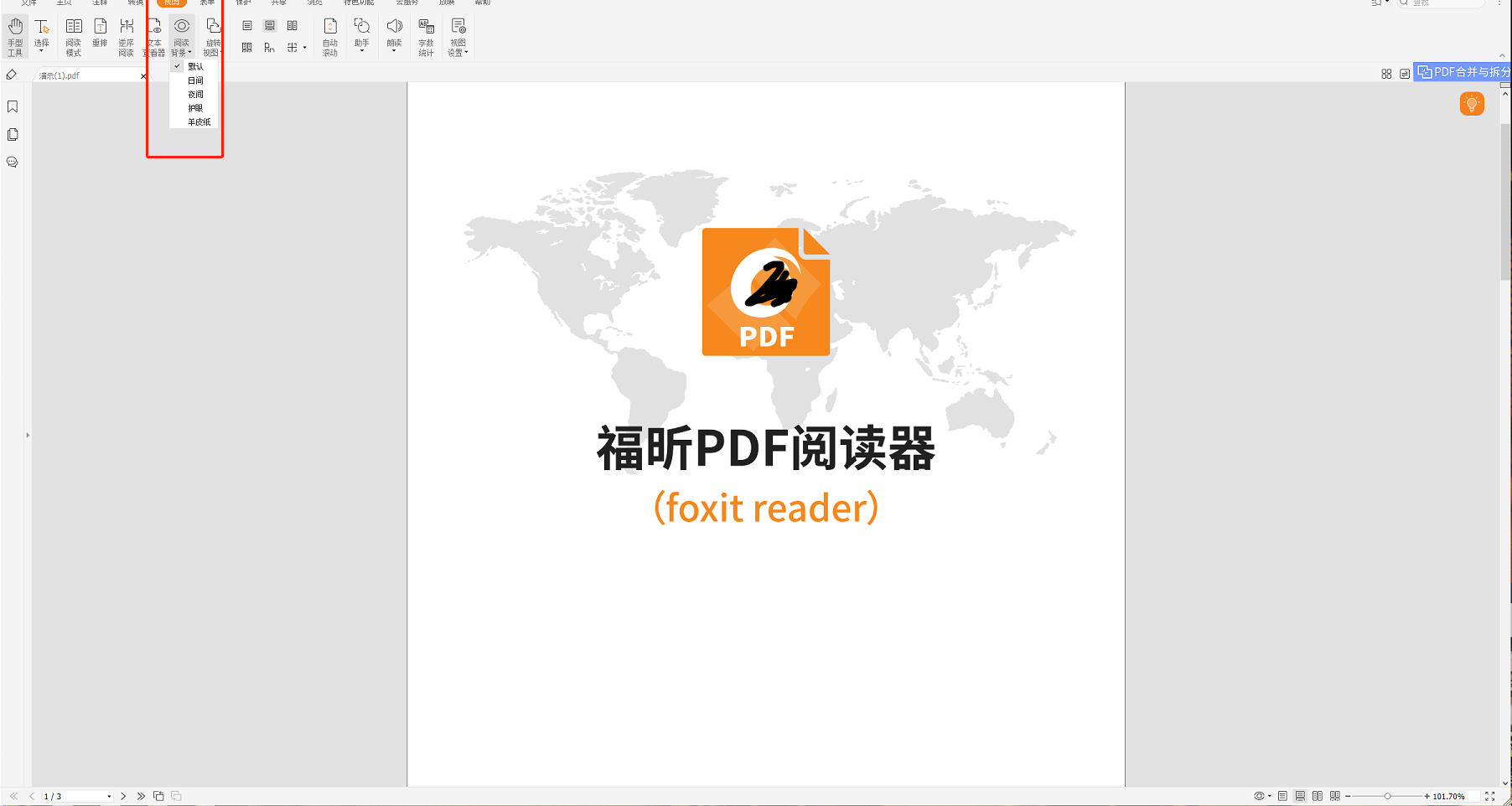
PDF区域高亮怎么标注
1. 双击打开福昕pdf阅读器,进入主页面后,点击主页面上的【文件】按钮,然后点击【打开】,把需要标注区域高亮的PDF文档导入到福昕pdf阅读器中。2.需要标注区域高亮的PDF文档全部导入完成后,点击软件主页面上方工具栏的【注释】按钮,然后下拉框就会出现各种各样的注释图标,比如“文本高亮”“波浪线”“下划线”“删除线”“区域高亮”等,点击实际工作中需要的“区域高亮”就可以了。
3.然后回到需要添加“区域高亮”的PDF文档,在文本中需要添加“区域高亮”的位置点击鼠标左键,这时候在需要添加的位置就会自动出现区域高亮,添加完成后,还可以修改区域高亮的颜色。
4.PDF文件的区域高亮全部添加完成后,一定要认真检查,确定没有问题后,点击保存就可以了。
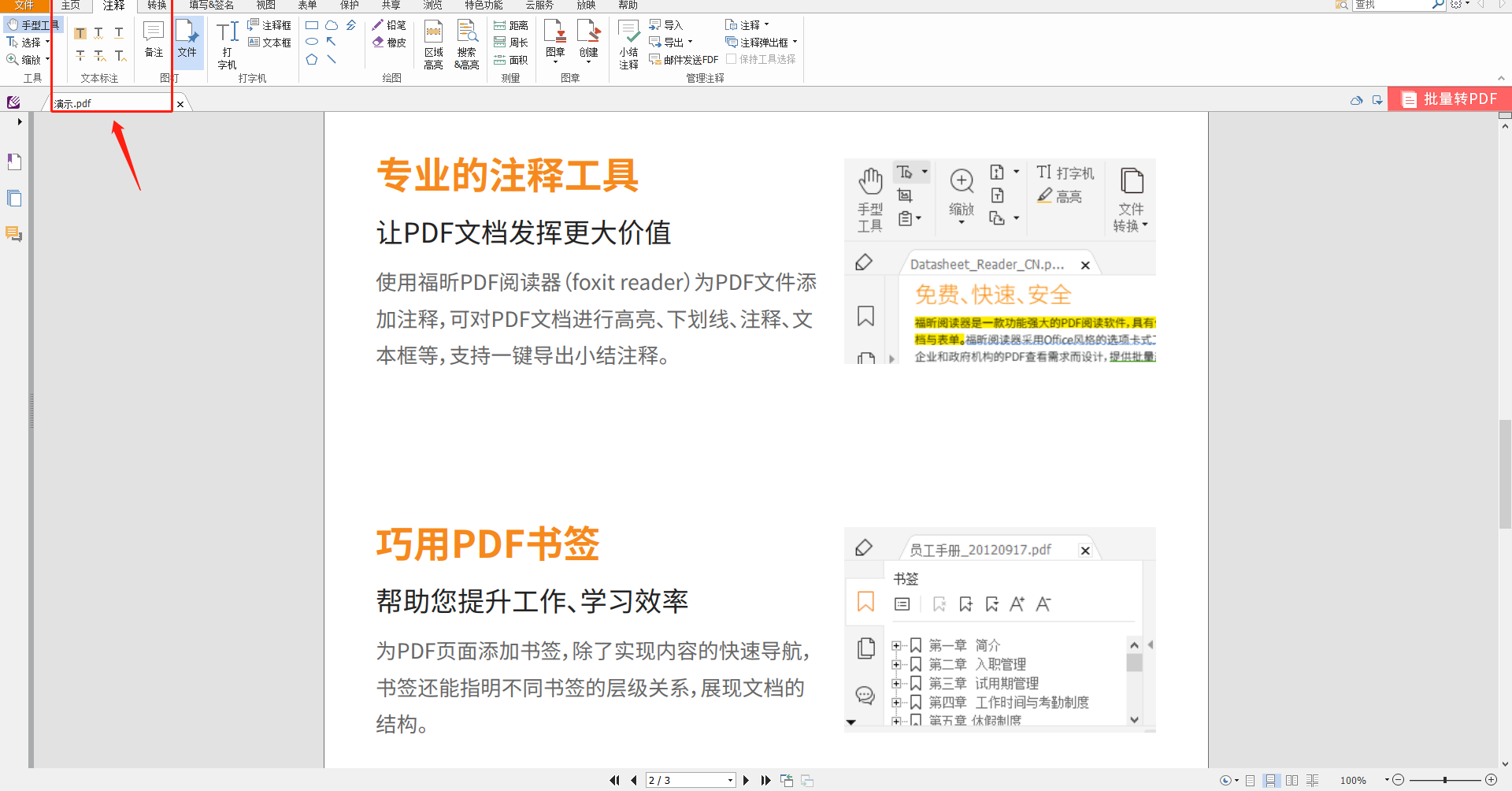

 免费下载
免费下载


